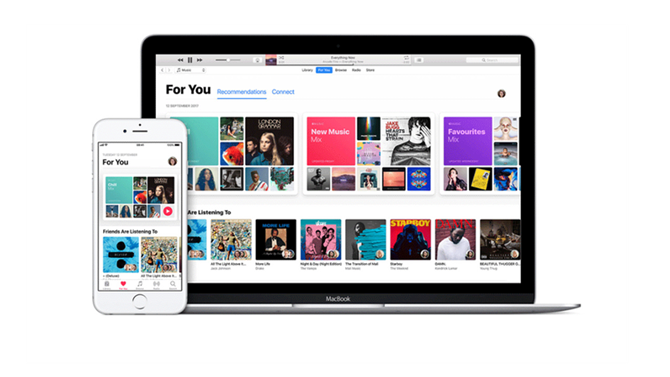Jeśli kupiłeś albumy w iTunes lub zgrane płyty CD w bibliotece, zauważysz, że kiedy chcesz przenieść je na inne urządzenie, mogą one nie być kompatybilne.
Pokazujemy, jak konwertować te pliki do formatu MP3, aby można było ich używać w smartfonie z systemem Android lub innym urządzeniu odtwarzającym muzykę.
Zanim zaczniemy, należy pamiętać: żadne utwory z Apple Music nie zostaną przekonwertowane, ponieważ zawierają funkcję DRM, aby zapobiec kradzieży.
Konwertuj pliki AAC na MP3 w iTunes.
Dostępne są różne dedykowane pakiety oprogramowania do konwersji dźwięku, ale najlepsze z nich znajdują się już na twoim twardym dysku, tak jak sam program iTunes.
Podczas gdy domyślnym ustawieniem jest użycie AAC, możesz zmienić to tak, aby wszystkie nowe utwory zaimportowane do biblioteki automatycznie przyjmowały format MP3.
Otwórz iTunes na komputerze Mac, a następnie przejdź do paska menu u góry i kliknij iTunes>Preferencje.
Użytkownicy komputerów PC znajdą to ustawienie, przechodząc do opcji Edytuj>Preferencje zamiast tego.
Z wyświetlonego menu sprawdź, czy wybrana jest karta Ogólne, a następnie kliknij przycisk Importuj ustawienia u dołu okna.
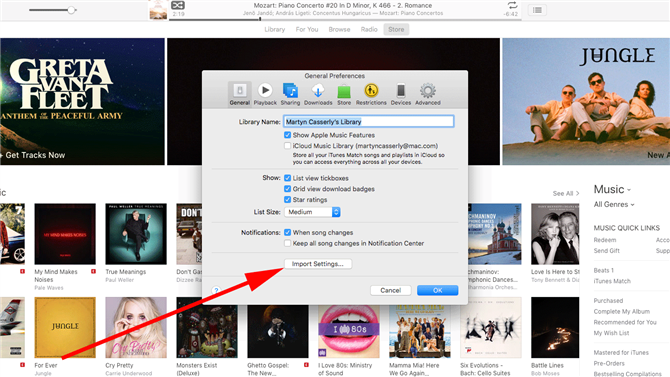
W następnym oknie zobaczysz sekcję oznaczoną Importuj za pomocą.
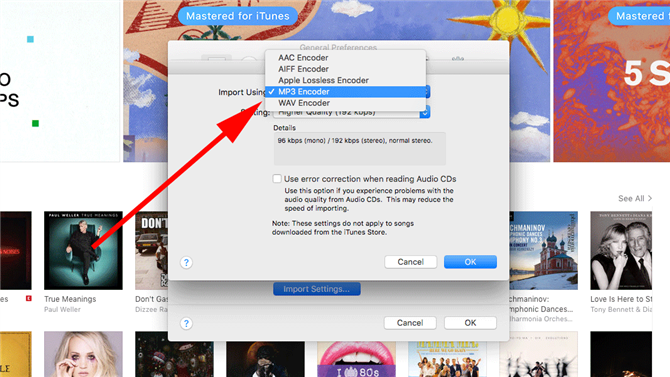
Poniżej znajduje się kolejna sekcja z tytułem Ustawienie.
Po wykonaniu tej czynności wszystkie płyty CD zgrane w iTunes od teraz będą korzystać z formatu MP3 zamiast AAC.
Następnie przejdź do Plik>Konwertuj>Utwórz wersję MP3, a iTunes skopiuje istniejące ścieżki, ale w nowym formacie.
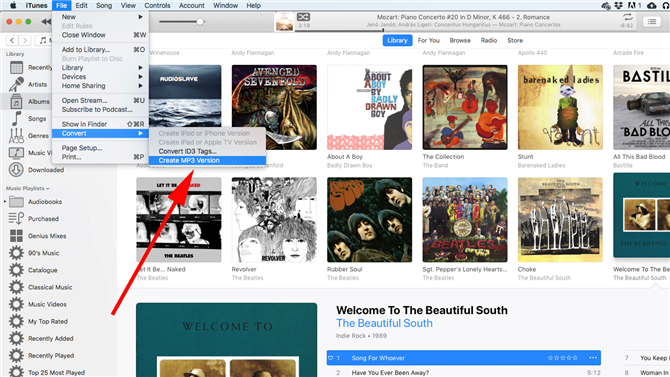
Po wykonaniu tej czynności będziesz mógł przenieść ścieżki do dowolnego innego urządzenia, wiedząc, że z przyjemnością będą grać bez problemu.
Aby uzyskać więcej informacji o tym, jak najlepiej wykorzystać oprogramowanie do zarządzania muzyką firmy Apple, zapoznaj się z naszym podręcznikiem problemów i napraw iTunes.